Win10系统是一个非常优秀的智能系统。基本上凡是会影响用户使用的系统问题都会自动修复解决。但是,当智能系统解决不了的时候,当你遇到win10键盘打不出字的问题时,
不知道如何解决win10键盘打不出字的问题,请看下面的详细步骤。如何解决win10键盘打不出字的问题:1。打开电脑设置。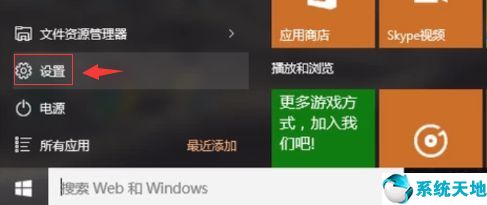 2,搜索“控制面板”。
2,搜索“控制面板”。 3,
3,
进入控制面板界面,找到“时钟、语言和地区”选项。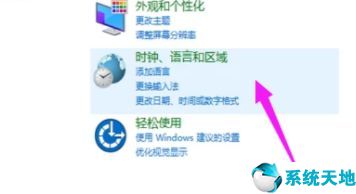 4,点击“语言”。
4,点击“语言”。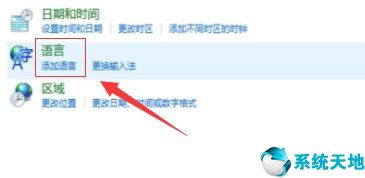 5,进入语言界面。
5,进入语言界面。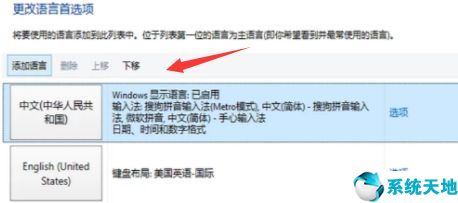 6,单击“设置”并检查桌面上显示的语言栏。
6,单击“设置”并检查桌面上显示的语言栏。
单击“确定”。 7,可以在浏览器中输入。
7,可以在浏览器中输入。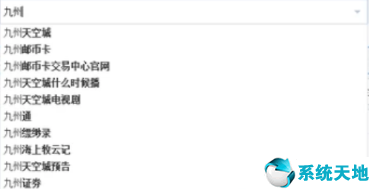 本文来自系统世界,转载请注明出处。
本文来自系统世界,转载请注明出处。